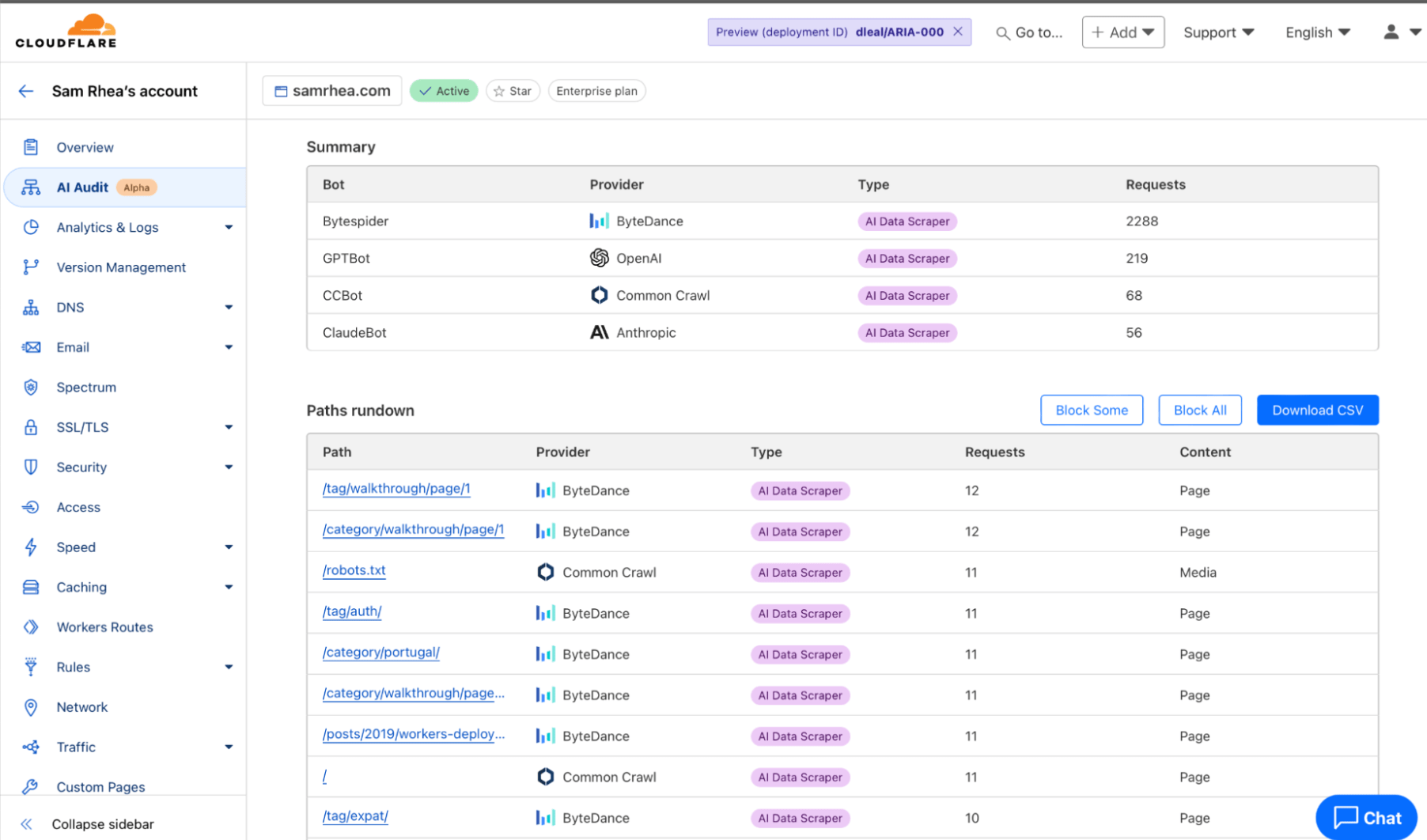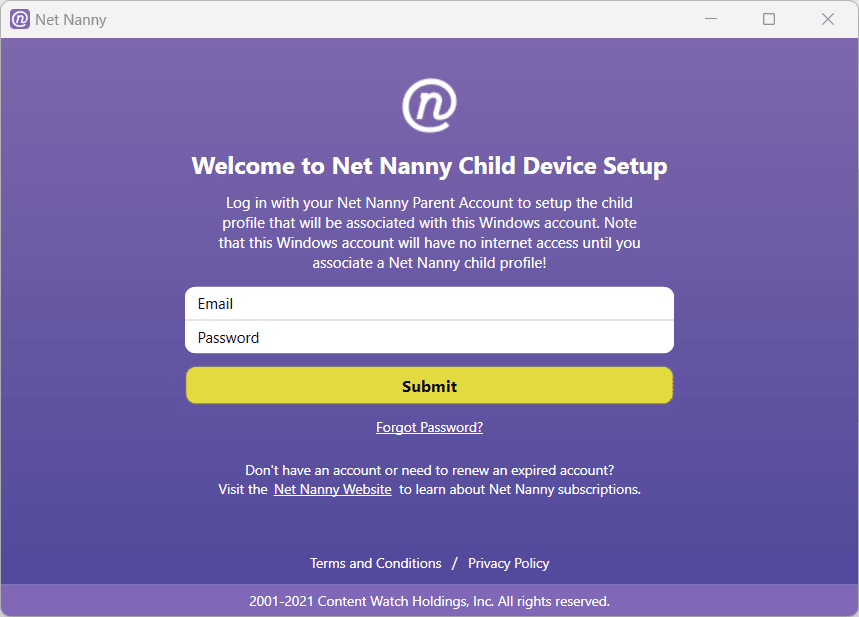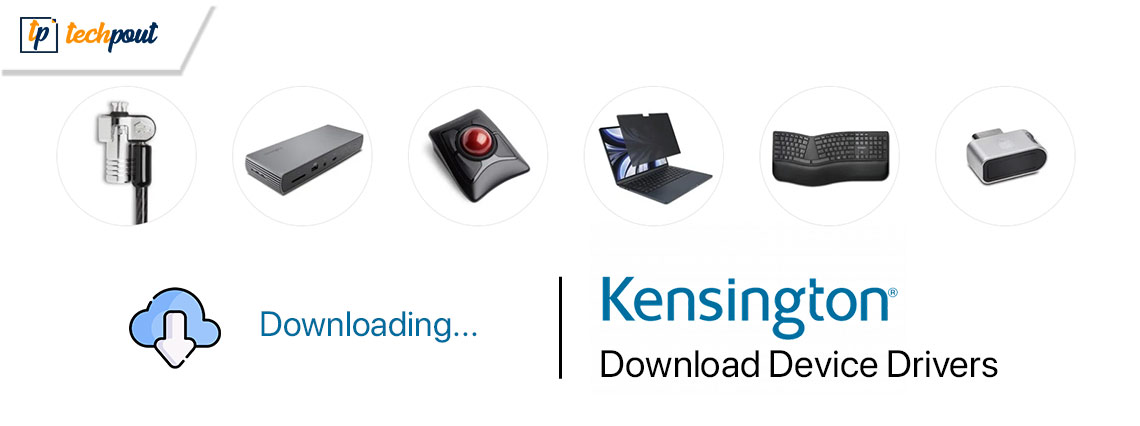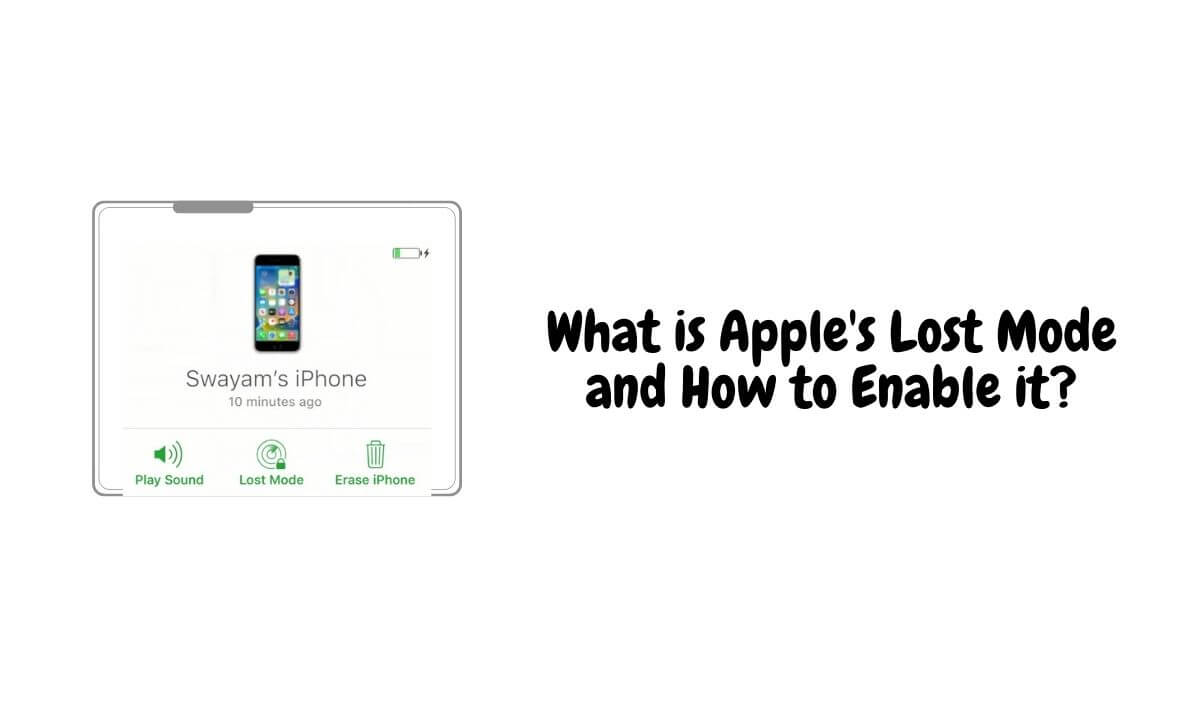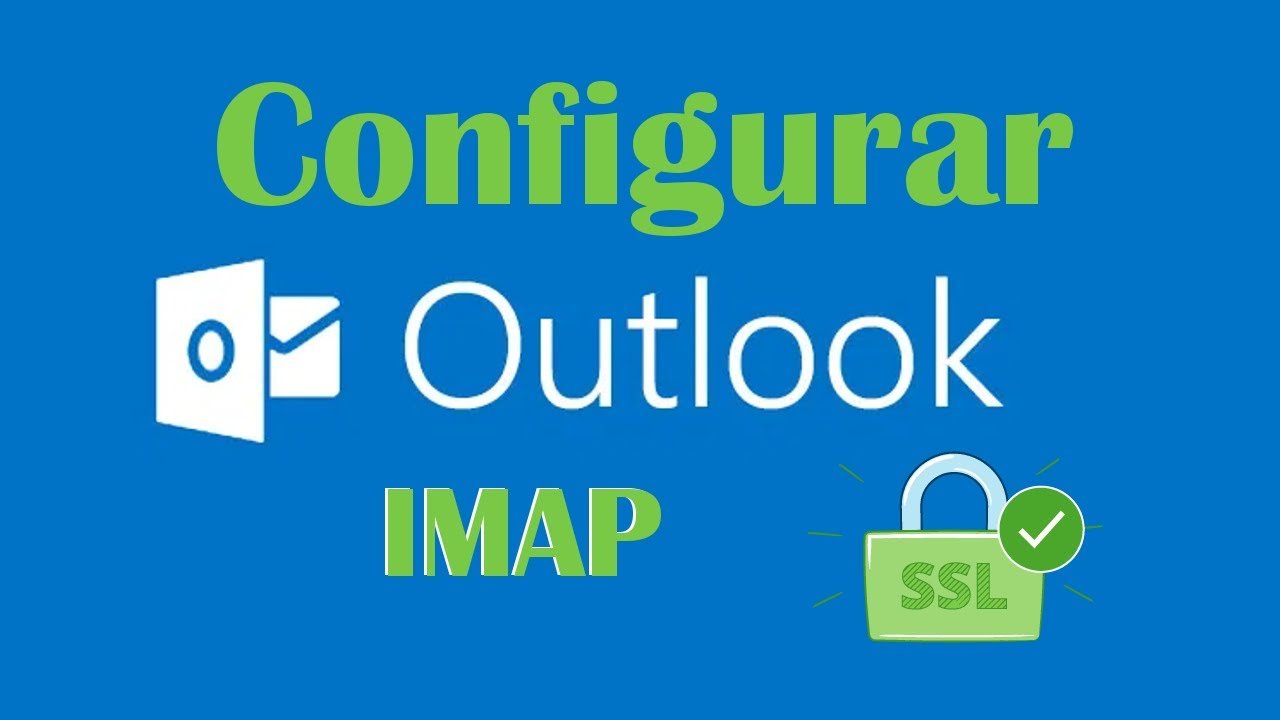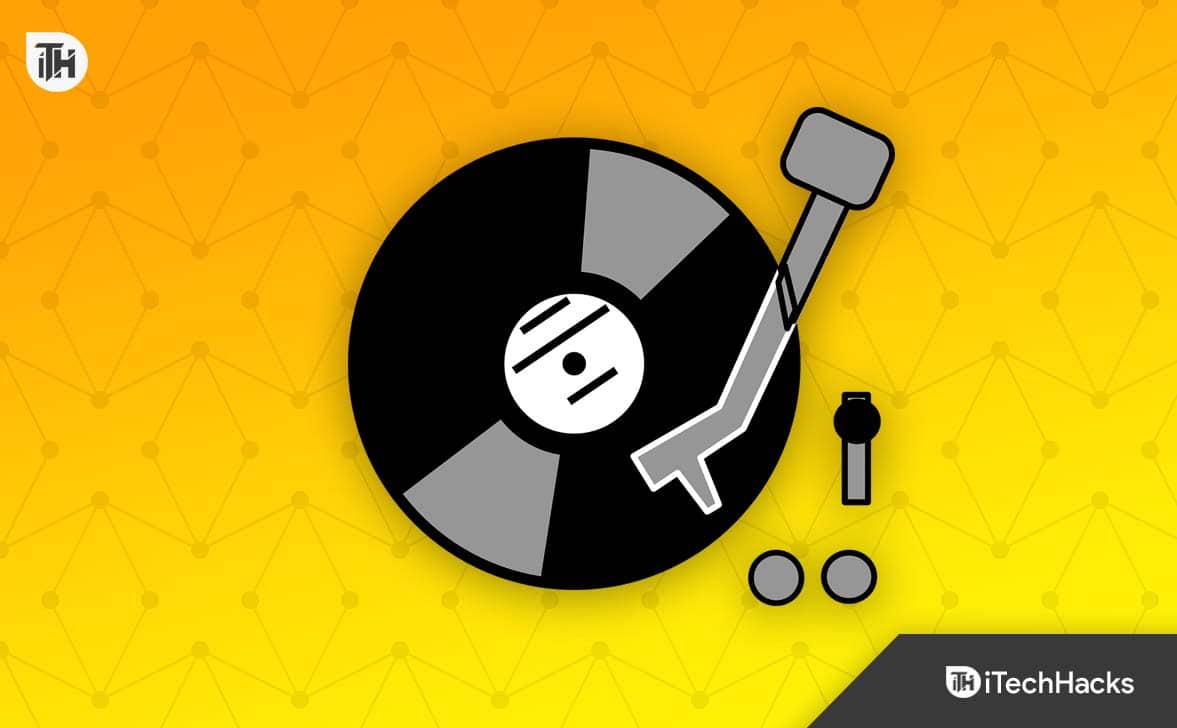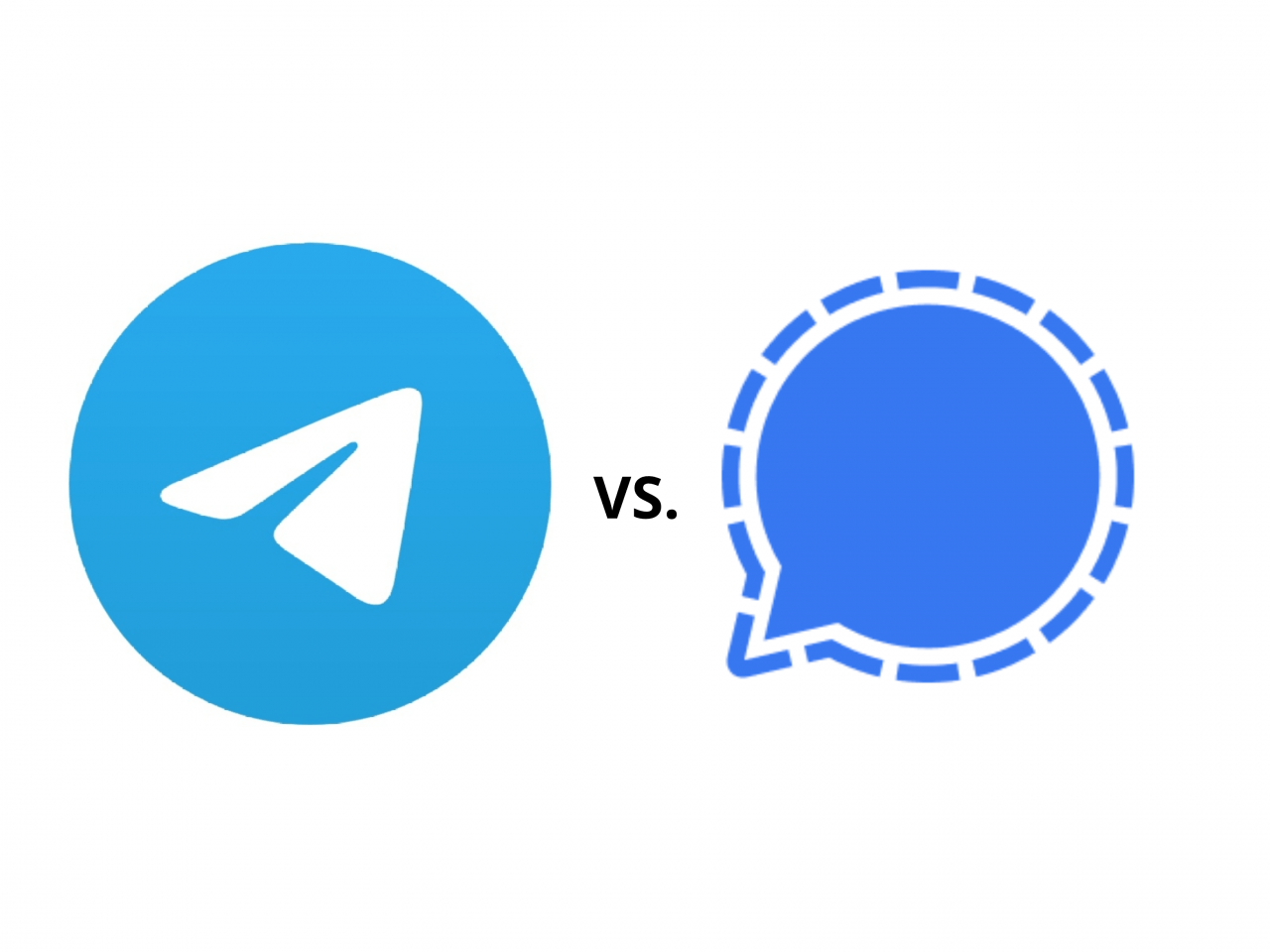V tomto článku se naučíme, jak nastavit a používat software OpenDNS FamilyShiled Parental Control na Windows 11 nebo 10 k blokování obsahu pro 18+ (pro dospělé).
V dnešním internetovém světě, kdy digitální zařízení zažívají boom, je zásadní chránit děti a další členy rodiny před nežádoucím online obsahem, který by mohl způsobit potenciální fyzické, finanční nebo fyziologické škody. Nemůžeme však dětem omezovat přístup k internetu, protože je to nezbytný zdroj znalostí a zábavy. Proto se dnes v této příručce zabýváme řešením „OpenDNS FamilyShield“, které je k dispozici zdarma, aby se internet stal bezpečným místem pro každého.
openDNS FamilyShiel je výkonné řešení pro blokování webových stránek pro dospělé a dalšího škodlivého obsahu na všech zařízeních ve vaší síti. Nejlepší na používání služby OpenDNS je, že uživatelé nemusí instalovat software třetích stran.
Poznámka:Tento tutoriál pro blokování více než 18 webů není omezen pouze na Google Chrome, ale nezáleží na tom, jaký prohlížeč používáte, může to být Opera, Mozilla Firefox, Brave atd.
Nastavte OpenDNS FamilyShield na Windows 11 nebo 10
Krok 1: Otevřete Nastavení adaptéru
OpenDNS funguje na cloudu místo lokálně, proto stačí přidat jeho IP adresy Nameserveru do nastavení DNS serveru našeho adaptéru. Chcete-li to provést, nejprve otevřete síťový adaptér.
Uživatelé mohou přistupovat k nastavení adaptéru aktivní sítě buď z Ovládacích panelů nebo z Nastavení systému Windows. Zde použijeme moderní metodu, tedy přes aplikaci Nastavení.
1.Stiskněte tlačítkoWin+Iklíče dohromady pro otevření “Nastavení.“
2. Poté klikněteSíť a interneta vybertePokročilá nastavení sítě.
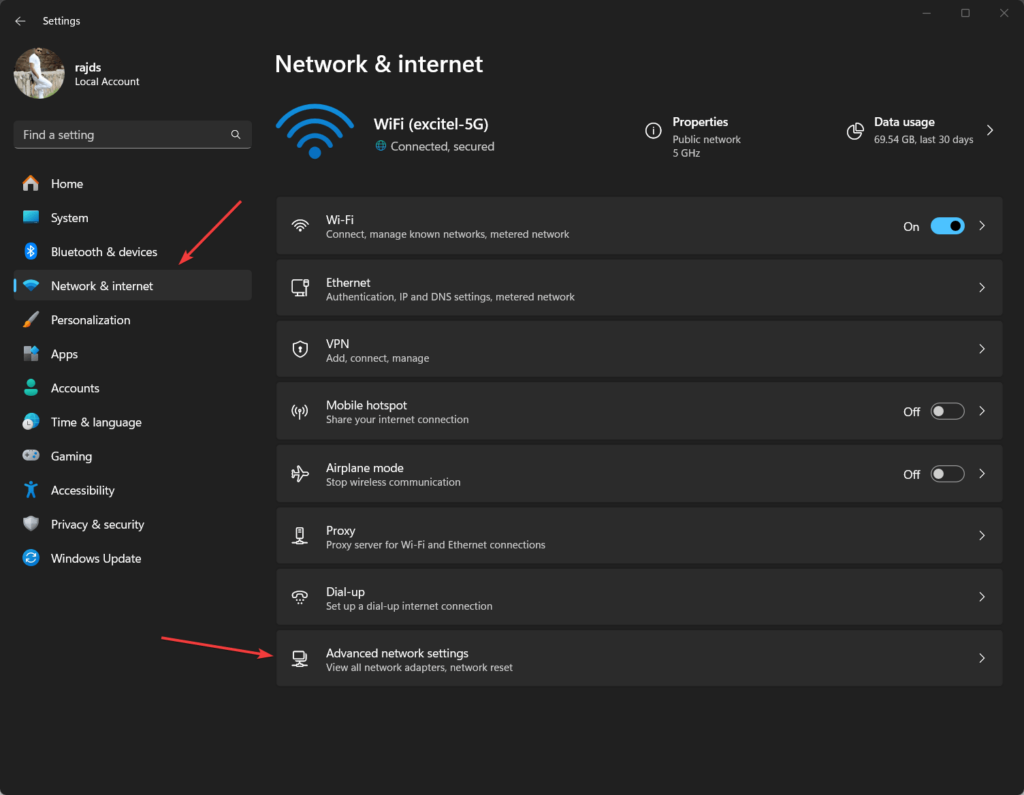
3.Nyní klikněte naSíťový adaptér (Ethernet neboWi-Fi), která je aktivní a používá ji váš systém Windows pro přístup k internetovému připojení.Například, tady máme Wi-Fiadaptér Intel.
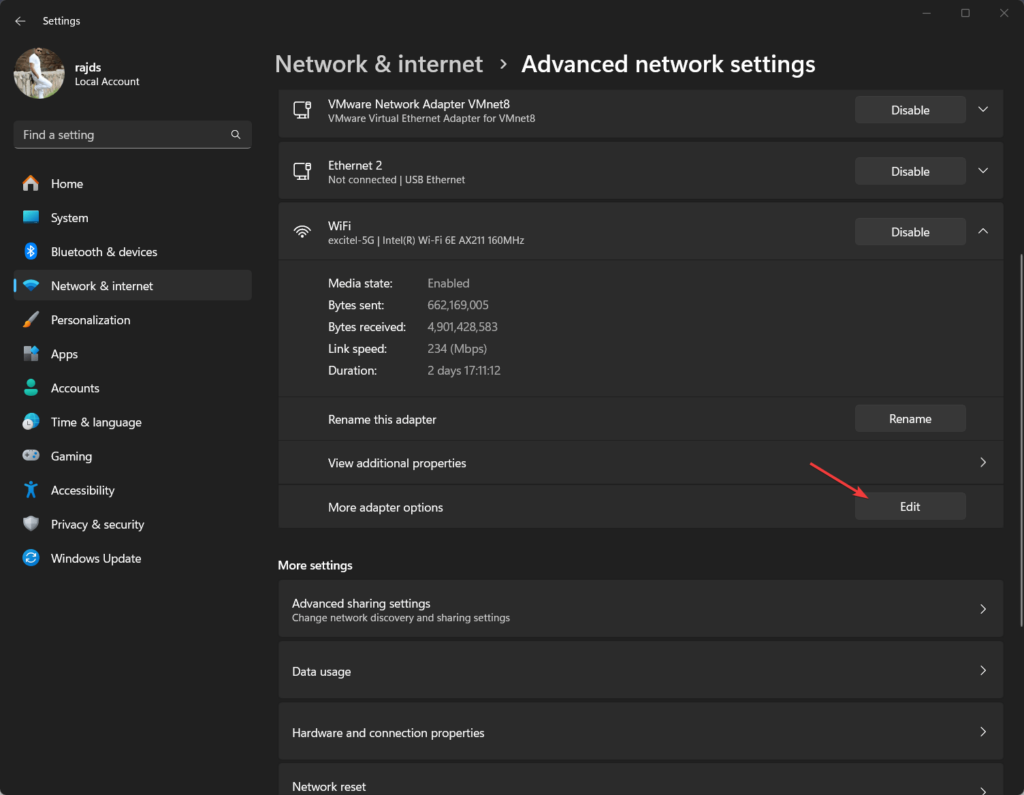
Krok 2: Nakonfigurujte nastavení DNS
Poté dvakrát klikněte na „Internetový protokol verze 4 (TCP/IPv4)a vyberte „Použijte následující adresu serveru DNS“ možnost.Poté zadejte dvě IP adresy NameServeru OpenDNS – zde jsou tyto:
208.67.222.123
208.67.220.123Nakonec klikněte naOKtlačítko a uložte nastavení.
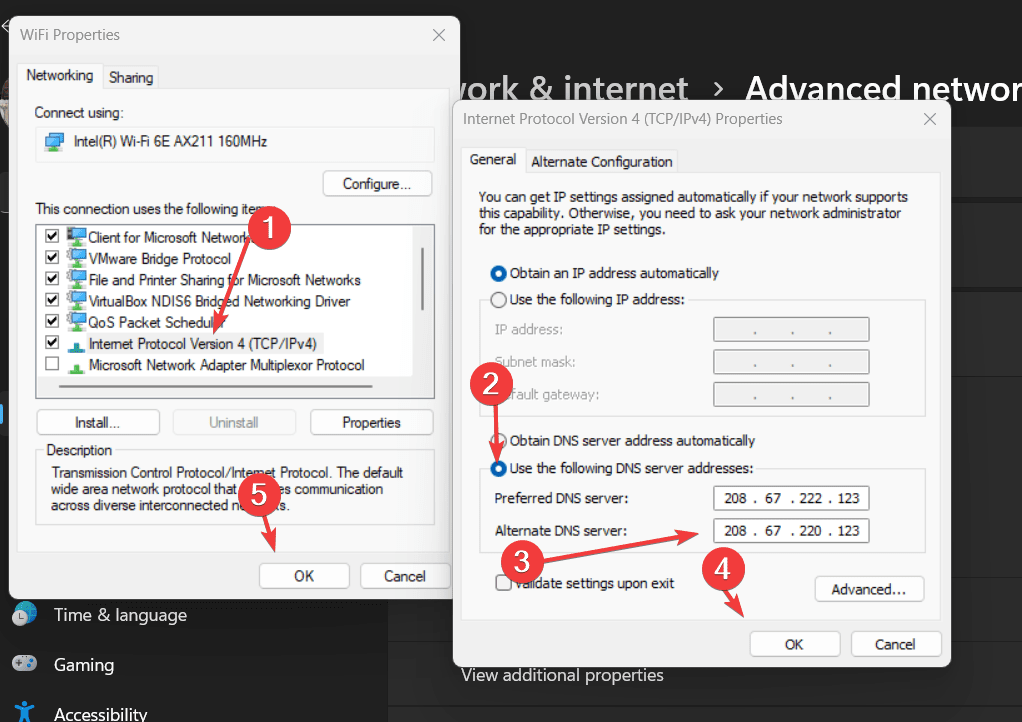
Krok 3: Vyprázdněte mezipaměť DNS systému Windows 11 nebo 10
Po použití adres IP serveru DNS vyprázdněte mezipaměť DNS ze systému Windows a prohlížeče. Chcete-li tak učinit, klepněte pravým tlačítkem myši na WindowsStarta vyberte možnost „Terminál (Admin)“.
Spusťte daný příkaz pro opětovné sestavení mezipaměti:
ipconfig /flushdnsTaké,a poté jej zavřete a znovu otevřete.
Krok 4: Otestujte konfiguraci OpenDNS
Pojďme si vyzkoušet, zda náš nakonfigurovaný OpenDNS server funguje správně a blokuje weby.
Otevřete prohlížeč a navštivtehttps://welcome.opendns.com. Uvidíte uvítací zprávu OpenDNS!, která ukazuje, že funguje správně.
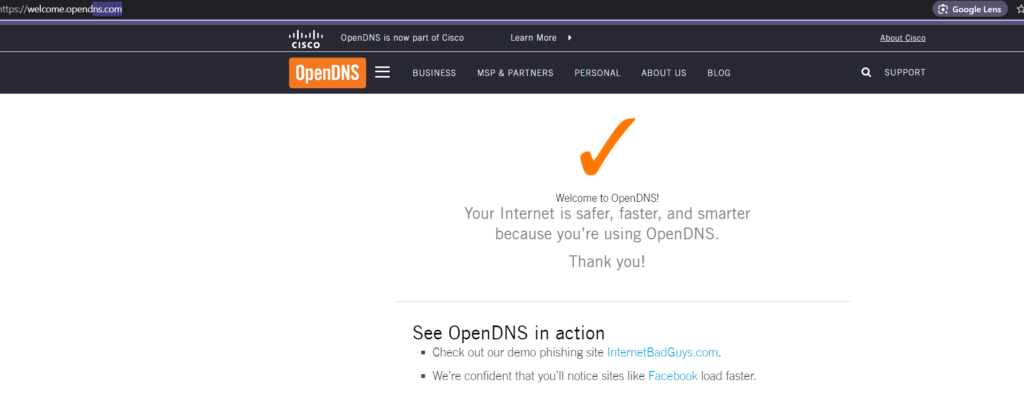
Teď to zkontrolujemezda blokuje webové stránky pro dospělé nebo ne. Navštivte tento odkaz:www.exampleadultsite.com. Toto ve skutečnosti není web pro dospělé, ale chová se jako web a je určen pouze pro účely testování. Pokud tedy vidíte, že OpenDNS to také blokuje, pak vše fungujevelký.
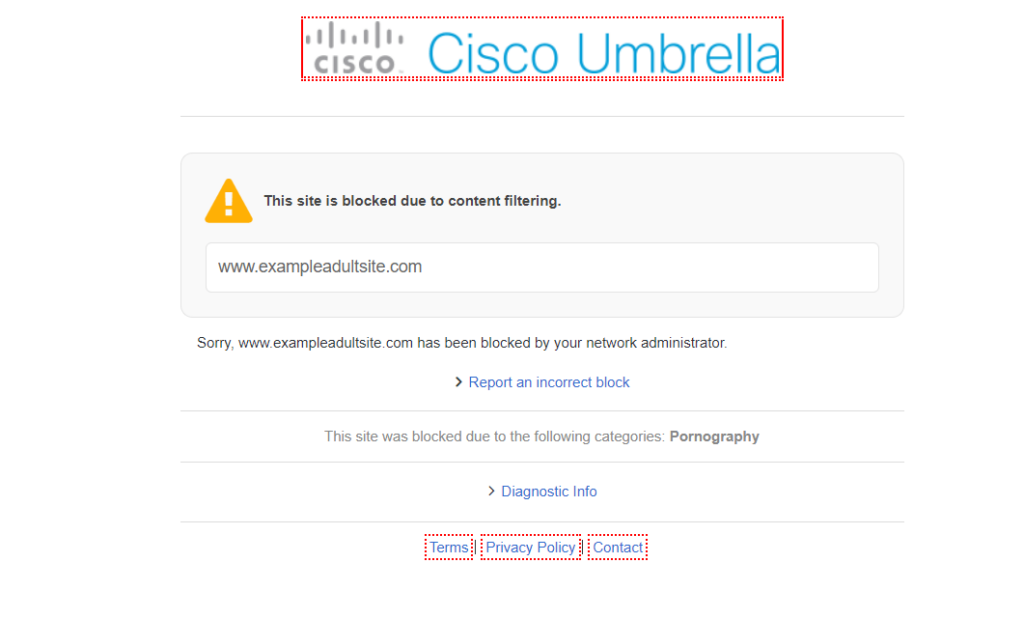
Krok 5: Test blokování webových stránek pro dospělé
Test v reálném světě:Testovali jsme také několik náhodných webových stránek pro dospělé, které jsme vyhledávali na Googlu, abychom zkontrolovali funkci blokování OpenDNS, a fungovalo to perfektně.
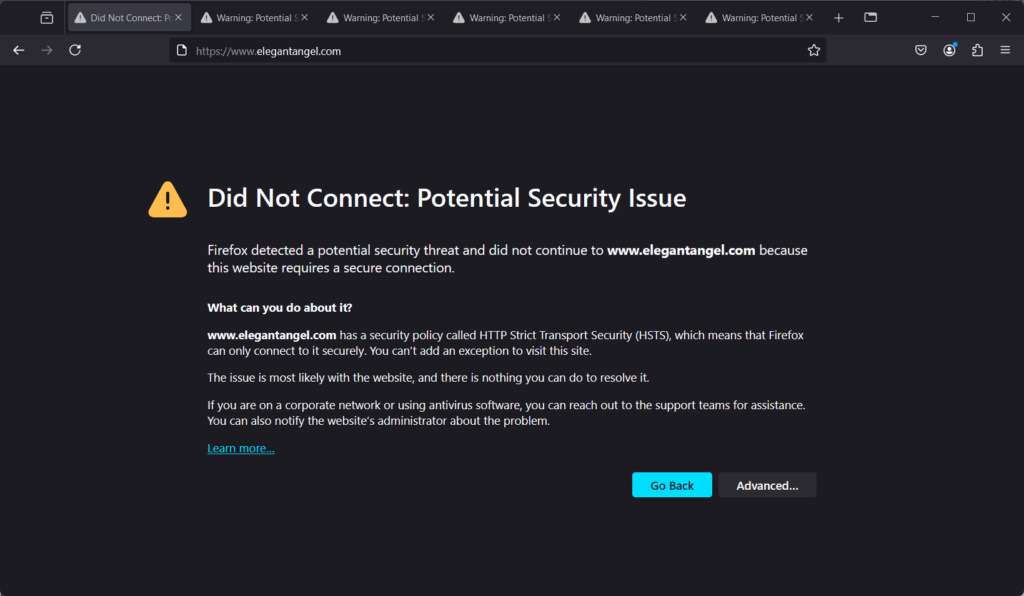
Krok 6: Správa filtrování (volitelné)
OpenDNS má předdefinovaný seznam webových stránek k blokování nebo filtrování webového obsahu; můžete si však nastavit, jak agresivně má blokovat obsah.
ale nejdřív,Vytvořte si bezplatný účet OpenDNS:
Pokud chcete více možností přizpůsobení, přejděte nahttps://www.opendns.com/home-internet-security/a zaregistrujte si bezplatný účet.
Po vytvoření bezplatného účtu se přihlaste do ovládacího panelu OpenDNS. Zde zadejte svou aktuální IP adresu, pokud ji OpenDNS nezjistí automaticky, a klikněte na „přidat tuto síťtlačítko “.
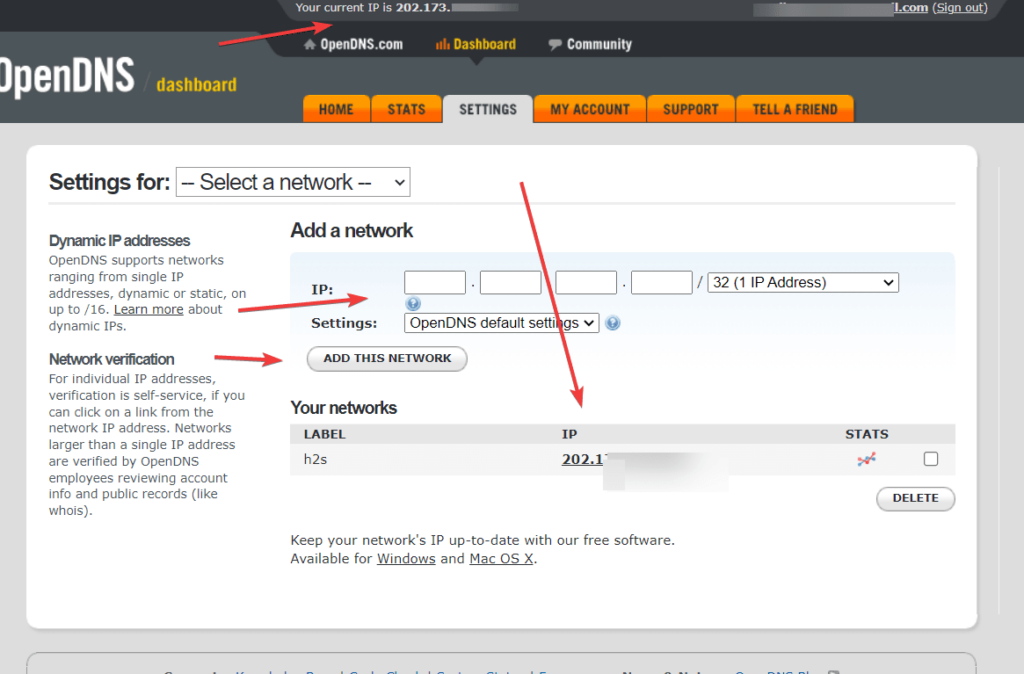
Přizpůsobit filtrování:
Po přidání do sítě kliknutím na IP otevřete další nastavení. Zde si uživatelé mohou přizpůsobit, které kategorie webových stránek chtějí blokovat (kromě obsahu pro dospělé) nebo dokonce konkrétní webové stránky. Můžete také vybrat předdefinovanou úroveň filtrování nebo přidat doménu jednotlivce, abyste je zablokovali nebo neblokovali.
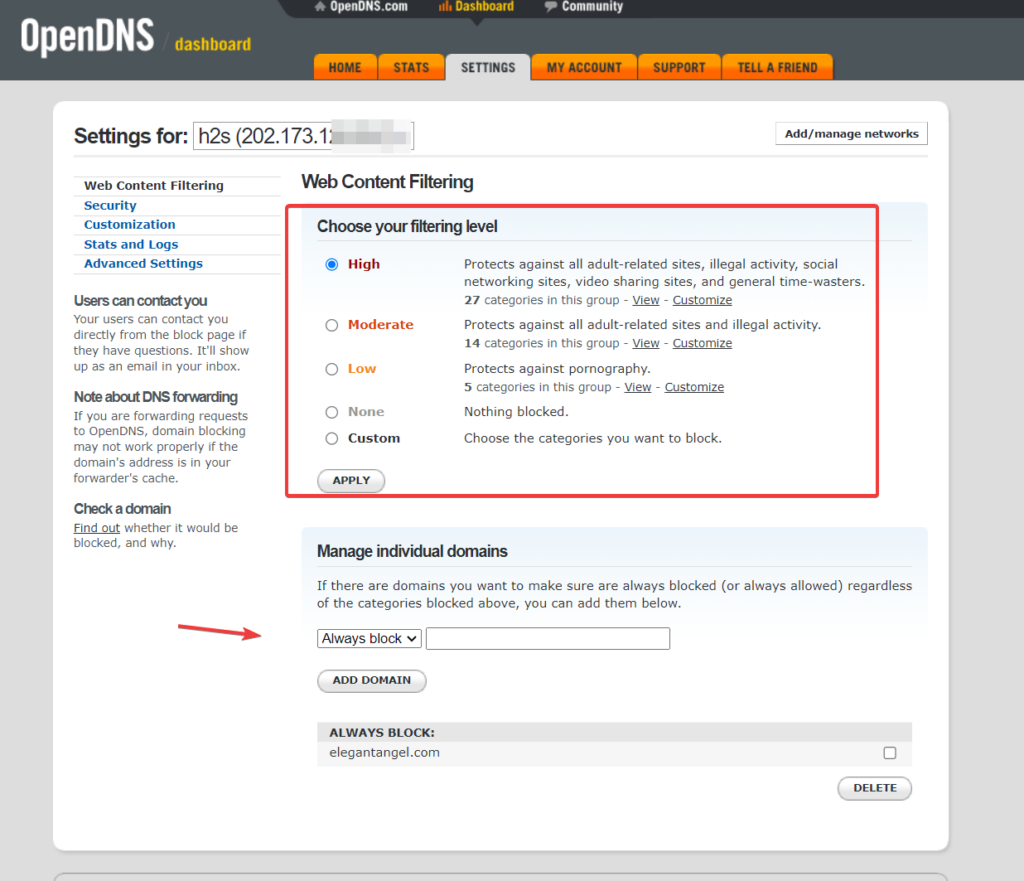
Další rady
Je lepší vytvořit samostatný uživatelský účet Windows pro vaše děti a rodinné příslušníky, aby nemohli mít přístup správce ke změně nebo odebrání IP adresy serveru DNS ze síťového adaptéru; jinak se filtrování a blokování webových stránek vrátí do původního stavu.
Další články: